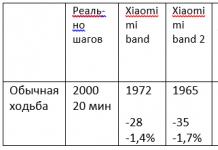Ebastabiilne töö operatsioonisüsteemi võivad põhjustada paljud välised tegurid, pole alati ilmne. Siiski on mingi seos kiire, stabiilne töö Aknad ja kogus kolmanda osapoole rakendused, kasutaja installitud. Programmide desinstallimine ei taga aga kõigi nende jälgede täielikku eemaldamist süsteemist: see jätab endast maha fantoomfailid, kaustad, teegid ja registrielemendid.
Nimekiri installitud programmid asub juhtpaneeli jaotises Programmid ja funktsioonid. Tasub kohe märkida, et see, mis siin on esitatud, pole seda täielik nimekiri rakendusi. Samuti on mõnel juhul desinstallimine võimatu: neid pole vajalikud failid, desinstaller on kahjustatud või on muid probleeme, mida saab lahendada ainult abiga alternatiivsed juhid rakendused (desinstallerid). Nende eelised hõlmavad seda, mida nad pakuvad rohkem informatsiooni installitud tarkvara kohta ja juba tehtud muudatused(jälgimisfunktsioon).
Ülevaade sisaldab 6 programmi:
- Revo Uninstaller Pro
- Wise programmi desinstaller
- IObit Uninstaller
- Ashampoo desinstallija
- Pehme korraldaja
- Desinstalli tööriist
Esiteks oleme huvitatud iga utiliiti järgmistest aspektidest:
- Rakenduste loendiga töötamine: sortimine, otsing, kuvamisrežiimid
- Paigalduse juhtimine: reaalajas jälgimine, logide salvestamine
- Desinstallimine: partii desinstallimine, muud tüüpi eemaldamine, skannimise sügavus
Revo desinstaller
Revo desinstaller, Võrreldes Windowsi tööriistakomplekt, demonstreerib parem kiirus, funktsionaalsust ja aitab toime tulla rakendustega, mida ei saa tavalisel viisil eemaldada.
Programmi põhifunktsioonid on esitatud moodulis "Kõik programmid". Menüü "Vaade" abil saate lülituda kõige rohkematele mugav variant loendi kuvamine. Rakendused koondatakse rühmadesse ja režiim "Üksikasjad" pakub sortimist, mis täiendab otsingut. Eriti huvipakkuv oli jahirežiim, milles õige rakendus märgitud, klõpsates avatud aknal kursorit.
Kokku on 3 desinstallimeetodit: sunnitud, standardne ja kiire. Iga valiku puhul loob Revo Uninstaller esmalt taastepunkti ja registri täieliku varukoopia. Muudatuste tühistamiseks minge lihtsalt varundushaldurisse ja määrake tagasipööramise punkt.
Tavaline eemaldamine (käsk "Kustuta") hõlmab programmi desinstalliprogrammi käivitamist ja seejärel seotud registriüksuste ja failide skannimist, mida saab käsitsi kustutada. Saadaval on 4 tüüpi skannimist: sisseehitatud, turvaline, mõõdukas ja täiustatud, olenevalt otsingu sügavusest.
Kõige tõhusam viis Revo Uninstalleri kaudu installitud jälgitavate rakenduste eemaldamiseks. Seda tüüpi desinstallimine nõuab installi eelnevat jälgimist Revo Uninstalleri kaudu (käsk "Install Programs"). Kõik installija tehtud muudatused kantakse reaalajas üle Uninstallerile. Seega pole enne ja pärast programmi installimist vaja pildistada.
Muudatuste loendit sisaldavad logifailid salvestatakse jaotises Jälgitavad programmid. Tasub pöörata tähelepanu logiandmebaasile, mis sisaldab teavet praeguse OS-iga ühilduvate programmide kohta - neid andmeid võib vaja minna ka desinstallimise ajal.

Revo Uninstalleril on laos ka muid puhastustööriistu, nagu käivitushaldur, rämpsfailide puhastaja, tõendite eemaldaja ja fataalne kustutamine. Neile pole mõtet tähelepanu pöörata, kuna need ei ole seotud utiliidi peamise eesmärgiga.
Programmide tasuta versioonil on mitmeid piiranguid: sunnitud desinstallimine, täiustatud skannimine, registri varukoopia loomine ja muud pole saadaval. Samal ajal sisaldab põhifunktsioonid skannimist pärast eemaldamist, 8 täiendavat utiliiti ja tasuta tehnilist tuge.
Kokkuvõte
Revo Uninstaller sisaldab täiskomplekt funktsioonid, mis on vajalikud rakenduste "puhtaks" desinstallimiseks koos võimalusega installimisi jälgida, aruandeid hallata ja süsteemi varukoopiaid luua.
[+] Mitmed desinstallimisvõimalused
[+] Reaalajas jälgimine
[+] Täiendavad kommunaalteenused
[+] Registri ja failisüsteemi skannimisrežiimide saadavus
Wise programmi desinstaller
Tegelikult saab Wise Program Uninstalleri põhifunktsioonid loetleda ühel real: kaitstud, sunnitud eemaldamine ja üksuse loendist eemaldamine.
Turvarežiim on kõige ilmsem valik: see kasutab programmi enda desinstallerit. Vastasel juhul kasutatakse otsimisel sundmeetodit seotud failid, kaustade ja registrivõtmete eest vastutab Wise Program Uninstaller. Huvitav on see, et Uninstalleri funktsioonide loetlemisel mainitakse kombineeritud desinstallimist, mida aga programmi liideses kunagi ei leitud: saadaval on ainult turvaline ja sunnitud eemaldamine. Samuti on võimatu valida skaneerimissügavust.

Kahjustatud desinstallijaid saab hõlpsasti eemaldada, kasutades programmi nimega rea paremas ülanurgas olevat nuppu. Kontekstimenüü abil saate minna registris vastava programmi kirje juurde.
Teine võimalus, millele arendajad keskenduvad, on taastamine. See on aga standardne installifunktsioon, mis ei ole Wise Program Uninstalleriga otseselt seotud.
Kokkuvõte
Lihtsalt kasutatav utiliit, mis võimaldab eemaldada mittevajalikud programmid ja nende jäänused. Kahjuks pole vaja rääkida "põhjalikust ja terviklikust desinstallimisest". Wise Program Uninstaller leiab kasutust hoiatusega, et puudub funktsioon varukoopia loomiseks, samuti on võimatu analüüsida installeri tehtud muudatusi.
[+] Lihtsus
[−] Madal funktsionaalsus
[−] Skannimist ei toimu
IObit Uninstaller
IObit Uninstaller - tasuta utiliit, mis sisaldab põhjaliku kontrolli funktsioone, sunnitud kustutamine rakendusi ja töötab ilma installita.

Jaotises "Kõik programmid" kuvatakse installitud programmide loend ja teave nende kohta: väljaandja, versioon, hõivatud suurus, installimise kuupäev ja muu teave. Lisaks üldisele loendile on saadaval jaotised "Hiljuti installitud" ja "Suured programmid".
Rakenduste desinstallimiseks on kaks võimalust – standardne ja täiustatud. Täpsem desinstallimine hõlmab arvutist allesjäänud üksuste (failide, registrivõtmete) otsimist. Installimise jälgimine puudub, mis muudab IObit Uninstalleri veelgi rohkem kaasaskantavaks utiliidiks.
Kui teil on vaja korraga desinstallida mitu rakendust, on pakettdesinstalli režiim mugav (nagu teate, standardne kasutades Windowsi Programmide ja funktsioonide kaudu saate korraga töödelda ainult ühte programmi). IObit Uninstalleris lihtsalt märkige ruut nõutavad read- ja programmid kustutatakse järjekorras. Lisaks tegelikule desinstallimisele on võimalik eemaldada ka kirjeid desinstallijate kohta.
IObit Uninstaller loob taastepunkte, mida saab hallata keskuse kaudu Windowsi taastamine. Kustutatud andmete kirjed salvestatakse tekstivormingus logisse (“Menüü – Logihaldus”).
Jaotis Tööriistaribad sisaldab lisandmooduleid, mis, nagu praktika näitab, pole alati süsteemis seaduslikult "registreeritud". Pärast skannimist saab need süsteemist eemaldada.
Kokkuvõte
Utiliiti IObit Uninstaller on selle kaasaskantavuse tõttu lihtne kasutada (seda saab salvestada eemaldatav kandja), sisaldab kõige rohkem olulisi funktsioone desinstallimisega seotud, võimaldab teil ohutult eemaldada mittevajalikud failid ja võtmed. Kuid Uninstaller ei sisalda installimise jälgimist, seega jääb see natuke alla. tasulised analoogid.
[+] Kaasaskantavus
[+] Suurepärane funktsionaalsus tasuta versioon
[+] Lisandmoodulite eemaldamine
[−] Seire puudumine
Ashampoo desinstallija
Koduleht:
Ashampoo Uninstaller on terviklik lahendus rakenduste desinstallimiseks. See hõlmab paigalduse jälgimist ja kõigi järelejäänud jälgede hoolikat eemaldamist failisüsteem ja register, aga ka muud tööriistad.
Järelevalve võimaldab teha reaalajas hetktõmmise installija tehtud muudatustest. Kogu teavet kasutatakse edaspidi selleks täielik eemaldamine kontrollitud programm. Saate alustada jälgimist kas käsitsi või sisse taustal- muudatused salvestatakse logidesse automaatselt.

Kui programmi kirje on kahjustatud, ei saa seda kustutada. Loendis on programmi rida punane, selle jaoks on saadaval ainult üks toiming - kirje kustutamine. Väärib märkimist, et teistes desinstalliprogrammides (näiteks IObit Uninstaller või Revo Uninstaller Pro) saate üksikuid registrivõtmeid kustutada, kuid siin pole võimalust, et kõik võtmed koos kirjega kustutatakse.
Installitud programmide jaoks standardsel viisil, ilma jälgimiseta, eemaldamine on saadaval desinstalleri abil (vahekaart "Programmid"). Lisaks pakub Ashampoo UnInstaller süsteemi jäänud failide ja registriüksuste leidmist. On täheldatud, et desinstallimine Ashampoo Uninstalleri kaudu ei suju alati tõrgeteta ja programm hangub, mistõttu tuleb see taaskäivitada.

Lisatööriistad Ashampoo Uninstalleri võib laias laastus jagada teenusteks, mis on seotud haldamise ja failide kustutamisega (jaotise „Tööriistad“ kolm esimest jaotist). Programmi sätted asuvad täiendavas jaotises „Üldine”. süsteemi info- jaotises "Windows → Tööriistad". Varukoopiahalduse mooduli abil saate hallata olemasolevaid varukoopiaid. Samas pole piisavalt loomist reguleerivaid sätteid kontrollpunktid V kasutaja määratud olukordi.
Kokkuvõte
Ashampoo Uninstaller sisaldab jälgimist ja aruandlust, kuid mõnda põhifunktsioonid Desinstallimisele ei pööratud piisavalt tähelepanu. Seetõttu on sellised protsessid nagu varukoopia loomine või jälgede kustutamine väljaspool kasutaja kontrolli. Positiivsed aspektid hõlmavad täiendavaid tööriistu, mida saab parandada Windowsi jõudlus.
[+] Täiendavad tööriistad
[−] Ebastabiilne töö
[−] Ebaintuitiivne liides
Pehme korraldaja
Soft Organizer võimaldab teil rakenduste installimisi reaalajas juhtida. Veelgi enam, arendajate sõnul töötab programm kiiremini kui selle kategooria analoogid, "ilma kõigi failide kohta teabe pikaajalist salvestamist enne ja pärast installimist kasutamata."

Installi jälgimine ei ole aga ainulaadne funktsioon, isegi kui see funktsioon töötab reaalajas. Samal ajal on Soft Organizeril kõige mugavam kest: installija kõigi muudatustega on lihtne tutvuda ja vajadusel muudatusi teha: muuta registris parameetrit, lisada fail eranditele jne.

Utiliit kuvatakse ilma vahekaartideta aknana koos installitud programmide loendiga. Selline minimalism ei mõjutanud funktsionaalsust – pigem vastupidi. Valides soovitud elemendi, saate kiiresti teada, millised jäljed programm süsteemi jättis. Loendit saab sortida ja rühmitada arendajate, vanuse, jälgimise oleku, värskenduste järgi. Muide, Soft Organizeris rakendatud rakenduste värskenduste massiline otsimine on väga mugav. Võimalik on ka partiide eemaldamine; selleks valige loendist mitu üksust ja klõpsake nuppu "Eemalda programmid".
Võib-olla pole loendit piisavalt sorteeritud suuruse järgi, kuigi sees standardne paneel"Programmid ja funktsioonid" on selline valik. Üks tõsisemaid kaebusi on varukoopia eelneva loomise võimaluste puudumine.
Programmi lõi venekeelne ettevõte, seega on liides, abi ja tugi vene keeles. Soft Organizeri kasutajad saavad lehel oma ettepanekuid teha.
Kokkuvõte
Soft Organizer pakub mugavat ja kiire liides rakenduste haldamiseks, hea funktsionaalsus. Jäime rahule paketi võimalustega failidega töötamiseks: nii värskendamiseks kui ka desinstallimiseks.
[+] Funktsionaalsus
[+] Mugav ja lihtne liides
[+] Pakettfunktsioonid
[−] Suutmatus luua varukoopiat
Desinstalli tööriist
Uninstall Tool on veel üks programm rakenduste kiireks desinstallimiseks, sealhulgas peidetud ja süsteemi komponendid, paigalduse jälgimine, vigaste kirjete ja käivitusüksuste eemaldamine.
Installitud programmide loend asub jaotises "Uninstaller", millel on omakorda akna allosas veel mitu vahekaarti. Lisaks üldisele loendile saate minna süsteemi- ja peidetud komponentidele, mida Windowsi programmides ja funktsioonides ei kuvata. Loend on sorteeritud selliste kriteeriumide järgi nagu suurus ja paigalduskuupäev; teave iga rakenduse kohta on saadaval vasakpoolsel paneelil. Mitme rea valimisel aktiveeritakse Uninstall Tooli pakettfunktsioonid, nimelt registrist kirjete sundkustutamine ja kustutamine. Standardne desinstallimine sisse see režiim ei pakuta, mis on seletatav mitme põhjusega: see protsess nõuab siiski kasutaja sekkumist, võib olla vajalik ka taaskäivitamine jne.

Kõik desinstallimiskäsud on koondatud menüüsse "Toimingud": standardne desinstallimine, kirje kustutamine ja sundkustutamine. Jälgede põhjalikumaks eemaldamiseks on kaasas eemaldamisviisard. Puhastamine hõlmab kaustadesse jäänud failide kustutamist Programmi failid, Rakenduse andmed, otseteed, registrivõtmed jne. Tuleb märkida, et programmide jälgede kustutamine on võimalik ainult registreeritud versioonis, ilma selleta saate vaadata ainult pärast desinstallimist allesjäänud elemente.
Jaotis "Install ja jälgimine" pakub juurdepääsu installi jälgimisele. Jällegi pole installieelset ja -järgset skannimist vaja: muudatustest luuakse reaalajas hetktõmmis, säästes tööaeg kasutaja.
Jälgitavad programmid kuvatakse ikooniga samanimelises loendi veerus. Jälgitava rakenduse puhul pole põhjalikku skannimist vaja, kuna kõik kirjed on logitud. Neid saab vaadata ainult sisse XML-vormingus, kuigi installiprotsessi käigus saab ajaloo salvestada tekstifaili.

Muude jaotiste valikute hulgas tuleks mainida käivitusredaktorit. Selle abiga saate eemaldada mittevajalikud elemendid ja keelata teatud programmide käivitamise.
Kokkuvõte
Desinstalli tööriist - üsna funktsionaalne ja mugav utiliit desinstallimiseks, millel on prooviversioonis olulised piirangud. Siiski on saadaval jälgimisrežiim, partiitöö ja peidetud komponentide eemaldamise võimalus.
[+] Töötage kaasaskantavas režiimis
[+] Peidetud komponentide eemaldamine
[−] Varundushaldus puudub
Pivot tabel
| Programm | Revo desinstaller | Wise programmi desinstaller | IObit Uninstaller | Ashampoo desinstallija | Pehme korraldaja | Desinstalli tööriist |
| Arendaja | VS Revo Grupp | WiseCleaner | Iobit | Ashampoo GmbH & Co. KG | Tarkvara ChemTable | CrystalIdea Software Inc. |
| Litsents | Vabavara/jagamisvara, 39,25 $ (Pro) | Vabavara | Vabavara | Jagamisvara, 39,99 dollarit | Jagamisvara, 30 dollarit | Jagamisvara, 24,95 dollarit |
| Venekeelne lokaliseerimine | + | + | + | + | + | + |
| + | − | − | + | + | + | |
| Loendi sorteerimine | + | + | + | + | + | + |
| Otsige loendist | + | + | + | + | + | + |
| Partii desinstallimine | − | − | + | − | + | + |
| Sunniviisiline desinstallimine | + | + | + | + | + | + |
| Varukoopia | + | − | + | + | − | − |
| Logimine | + | − | + | + | + | + |
| Skaneerimine | + | + | + | + | + | + |
| Lisafunktsioonid | Ajakirjade andmebaas, püsiv kustutamine andmed, mittevajalike programmifailide puhastamine, käivitushaldur | − | Lisandmoodulite eemaldamine | Defragmentimine, mittevajalike andmete eemaldamine süsteemist, käivitushaldur, fondihaldur, teenusehaldus jne. | Otsige tarkvaravärskendusi | Käivitushaldur, peidetud ja süsteemikomponentide eemaldamine |
Selles jaotises on kogutud venekeelsete programmide eemaldamise programmid. Kõiki programme saab aktiveerimisvõtmetega tasuta alla laadida.
PC-kasutajad imestavad mõnikord, miks operatsioonisüsteem hakkab aja jooksul aeglasemalt töötama, isegi kui see töötab minimaalne nimekiri rakendusi. See on üsna lihtne! Iga kord, kui kasutaja installib oma arvutisse rakenduse või mängu ja seejärel kustutab selle, jäävad süsteemi mittevajalikud failid, mis ajavad Windowsi segamini. Selle vältimiseks peate alla laadima Pehme programm Korraldaja, mis eemaldab teie arvutist rakendused ja mängud igaveseks. Erinevalt standardsed vahendid,…
CCleaner on programm, mille on välja töötanud Suurbritannia spetsialistid. See on mõeldud teie arvuti puhastamiseks mittevajalikud programmid ja failid. See on tasuta ja võtab teie arvutis vähe ruumi. Seda programmi saavad kasutada nii professionaalid kui ka algajad. Enne kasutamist peate sisestama litsentsivõti. Ka pärast see rakendus laaditakse alla, peate selle Internetist leidma CCleaneri aktiveerimine. Kõigepealt peaksite lugema selle programmi installimise ja aktiveerimise juhiseid. Programm koosneb mitmest osast. Register,…
Arvuti on mehhanism, mis nõuab asjatundlikku käsitsemist. Viiruse jälgimine, puhastamine, erinevaid uuendusi. Kõik see nõuab spetsiaalseid rakendusi. Peaksite esile tõstma ja hoolikalt uurima rakendust IObit Uninstaller. Selle eesmärk on järgmine: eemaldada programmid, mida enam ei vajata. Programmi põhifunktsioonid on järgmised: Desinstallimine mittevajalikud teenused. Skannige oma arvutit. Ebaõnnestunud allalaaditud värskenduste eemaldamine. Peamine eelis: enamikul juhtudel ei saa seda ilma selle programmita käsitsi eemaldada. Laadige tasuta alla IObit Uninstaller Pro 8.4.0.7…
Kui kasutajad installivad väga sageli erinevaid rakendusi arvutisse, peaksite seda teadma HDD rahvast täis mittevajalikud failid. Nad täidavad ainult ühte funktsiooni - nad hõivavad vaba koht kettal. Seetõttu on tänapäeval olemas häid programme, mis suudavad need eemaldada ajutised failid. peamine põhjus halb töö Arvuti on ketas, mis on täis ebavajalikke faile. Iga rakendus jätab pärast desinstallimist maha failid ja registriväärtused, mis mõjutavad arvuti jõudlust...
Programm pakub võimsat ja üsna funktsionaalset desinstalliprogrammi suur summa suurepärased funktsioonid, mis võimaldavad teil lõplikult unustada vanade videokaardi draiverite eemaldamise probleemi. Tihti juhtub nii populaarsed kaubamärgid ei võimalda eemaldada kõiki varem installitud pakette graafika draiverid. See arendus kasutab kõige võimsamaid ja intelligentsemaid algoritme, mis võimaldavad teil leida kõik teed, kus draiverielemendid registreeriti, ja puhastada kõik mõne minutiga õigesti. Praegu tasub...
Hea programm, mis on mõeldud rakenduste ja nende jälgede eemaldamiseks. Lisaks puhastab Ashampoo UnInstaller operatsioonisüsteemi mitmesugust prügi ja säilitab optimaalse jõudluse. prooviversioon Programm on saadaval 30 päeva. Pärast seda peate funktsiooni piiranguteta kasutamiseks aktiveerima Ashampoo Uninstalleri. Meie veebisaidil saavad kasutajad alla laadida Ashampoo võti Uninstaller on täiesti tasuta. Laadige tasuta alla Ashampoo Uninstaller 8.00.12 + aktiveerimiskood Kõigi arhiivide parool: 1 programmi…
Computer Accelerator on utiliit, mis suudab teie arvutit tõhusalt puhastada. Kui otsustate selle programmi vene keeles tasuta alla laadida, siis te enam ei kohta aeglane töö Windows OS ja jätke ka selle tarkvara probleemidega hüvasti. Liides rakendused on kerged ja intuitiivne. Computer Accelerator jälgib süsteemi üksikasjalikult ja leiab kõik seda ummistavad failid, registrivead ja muud probleemid, mis võivad OS-i toimimist aeglustada. Laadige alla tasuta venekeelne Computer Accelerator 3.1...
Revo Uninstaller on kasulik programm, mis on mõeldud programmide desinstallimiseks. Milleks see mõeldud on? see programm, kui operatsioonisüsteemil on oma süsteem eemaldamise eest? Vastus on üsna lihtne. Võib olla mõni programm, mida ei saa eemaldada standardfunktsioon. Sellises olukorras saate kasutada puhastusvahendit Revo Uninstaller. Installige see rakendus oma arvutisse ja vaadake, kuidas OS-i täielik puhastamine võib teie arvuti jõudlust parandada. Laadige alla tasuta vene keeles Revo Uninstaller Pro 4.0.5...
On üsna lihtne aru saada, kuidas programmi arvutist eemaldada. Kuid sellest võivad alles jääda failid, konfiguratsioonid, registrikirjed, salvestused (kui see on mäng), tööriistad (kui see on graafika- või videoredaktor) ja nii edasi. Need võtavad kettaruumi.
Ärge mingil juhul kustutage utiliite otse, teisaldades need prügikasti. Kasutage spetsiaalselt selleks loodud teenuseid.
Tavaliselt installitakse koos programmiga ka desinstaller. See eemaldab automaatselt peaaegu kõik rakenduse andmed. Kui lõite tegumiribal utiliidi kausta, avage see. Seal peab olema fail, mis käivitab kustutamise.
Kui need pole menüüs Start, saate arvutist mittevajalikud programmid eemaldada järgmiselt.
- Minge rakenduste kataloogi.
- Kui te ei mäleta, kuhu selle installisite, klõpsake nuppu paremklõps hiirt selle otseteel.
- Valige Atribuudid.
- Väli "Objekt" sisaldab kataloogi teed.
- Avage see ja leidke käivitatav fail Uninstall.exe. See on desinstallijate universaalne nimi. Kasutatakse paljudes rakendustes. Kuid nimi võib olla erinev: näiteks “Uninst.exe”
- Avage see ja järgige juhiseid.
- Desinstalliprotsess on iga utiliidi puhul erinev. Mõnel juhul peate võib-olla mitu korda klõpsama nuppu "Järgmine". Või valige üksused, mida soovite kustutada. Mõnikord palutakse teil märkida, millega te tarkvara juures rahul ei ole ja miks otsustasite selle eemaldada.
Sisseehitatud Windowsi tööriistad
Operatsioonisüsteemi sisseehitatud tööriistade abil saate arvutist mittevajalikke programme eemaldada järgmiselt.
- Minge jaotisse "Juhtpaneel". Seda saab avada menüü Start kaudu.
- Kui seda seal pole, paremklõpsake tegumiribal ja valige "Atribuudid".
- Start vahekaart.
- Nupp "Kohanda".
- Avanevas loendis leidke "Juhtpaneel" ja märkige ruut "Kuva".
- Salvestage oma muudatused.
- Nüüd saate minna "Juhtpaneelile".
- Avage selles menüü "Programmi desinstallimine" (või "Programmid ja funktsioonid").

Klõpsake "Programmid ja funktsioonid"
- Otsige loendist üles utiliit, millest soovite vabaneda.
- Valige see. Peamise kohal tööala Ilmub nupp "Kustuta".
- Või paremklõpsake soovitud real. IN kontekstimenüü Saadaval on ka valik "Kustuta".

Klõpsake nuppu Kustuta
- Edasine tegevus sõltub rakendusest. Järgige desinstalliprogrammi juhiseid.
Kolmanda osapoole tarkvara
Isegi kui utiliidid on õigesti kustutatud, jäävad mõned andmed, registrikirjed ja salvestatud sätetega failid siiski alles. Kõige praktilisem võimalus on kasutada eemaldamisutiliite. Spetsiaalne tarkvara mitte ainult ei eemalda rakendust, vaid hävitab ka kõik selle jäljed süsteemis. Nii ei võta need lisaruumi ega ummista OS-i.
Sobivad programmid:
- Revo desinstaller. Kustutab täielikult utiliidid, ajutised failid, puhastab registri ja . Seal on nn “Jahirežiim”: vajutad nuppu, ilmub sihik, suunad selle programmile (täpsemalt programmifailile) ja klõpsad. Rakendused lisatakse Revo nimekirja.
- IObit Uninstaller. Määrab iseseisvalt, millised andmed jäävad pärast "standardset" kustutamist. Seal on sisseehitatud desinstaller.
- CCleaner. Mõeldud ketta, registri ja süsteemi puhastamiseks rämpsandmetest. Kui kustutate selle kaudu programme, ei jää neist isegi mitte ühtegi mainimist.

Programmide desinstallimine CCleaneris
- Ashampoo desinstaller. Kustutamisel märkige ruut valiku „Otsi kaustadest/failidest/registrikirjetest” kõrval.
- Kaasaskantav modifikatsioon lihtsa liidesega.
Kuidas registrit käsitsi puhastada?
Kui ei kasutata spetsiaalne tarkvara, mis "puhastab" programmi jäänused; selle lingid ei lähe registrisse kuhugi. See pole hirmutav, sest need ei vii kuhugi. Kaug-utiliit ilma teie teadmata ei taastata. Kuid kui registris on liiga palju "kasutuid" kirjeid, tekivad probleemid. Süsteem töötab aeglaselt ja aeglustub. Dokumendi avamiseks peate mõne minuti ootama.
Registrit on vaja perioodiliselt puhastada kirjetest, mis viitavad olematutele utiliitidele. Parem on kasutada selleks loodud rakendusi: näiteks Registry Fix või Täiustatud süsteemihooldus. Saate seda ka käsitsi puhastada. Kuid see on riskantne äri. Parem on proovida teisi meetodeid.
Kui otsustate selle ise välja mõelda, looge esmalt registrist varukoopia. Et seda saaks taastada.
- Minge Start - Run, avanevas aknas sisestage "regedit" ilma jutumärkideta ja klõpsake "OK". Ilmub registriredaktor.

- Klõpsake nuppu Fail - Ekspordi. Salvestusaknas määrake tee ja looge failinimi. Seejärel saate registri sellest taastada, valides käsu "Import".
Nüüd alustage puhastamist:
- Registriredaktoris klõpsake nuppu Redigeeri - Otsi. Või kasutage kiirklahvi Ctrl+F.
- Sisestage sisestusväljale hiljuti kustutatud programmi nimi.
- Paremal kuvatakse selle utiliidiga seotud üksuste loend. Peate neist lahti saama (paremklõps - kustuta).
- Kui midagi läheb valesti, saate taastada registri endisele olekule.
Kui programmi pole desinstallitud
Käivitate desinstalli ja see annab vea? Tõenäoliselt on utiliit praegu "hõivatud" - seda kasutavad teised rakendused või teenused. Programmi, mida ei desinstalli, eemaldamiseks tehke järgmist.
- Avage "Task Manager" (klaviatuuri otsetee Ctrl+Alt+Del või Ctrl+Shift+Esc).
- Vahekaardil Rakendused sulgege kõik utiliidiga seotud.
- Minge jaotisse "Protsessid".

Minge jaotisse Protsessid
- Otsige loendist üles programm, mida soovite eemaldada. Tavaliselt on protsessi nimi sama, mis nimi käivitatav fail, mida kasutatakse rakenduse käivitamiseks.
- Lõpetage protsess. Kui te utiliiti ei desinstalli, võib see pärast arvuti taaskäivitamist uuesti aktiivseks muutuda.
- Proovige rakendus uuesti kustutada.
Kui programm jääb endiselt arvutisse, võib see olla viirus. Kontrollige oma süsteemi hea viirusetõrjega.
Hiina programmid
Eriti väärivad esiletõstmist Hiina kommunaalteenused. Need installitakse arvutisse taustal ilma kasutajalt luba küsimata. Neist lahti saada on väga raske. Kuid neid ei saa liigitada pahavara perekonna hulka. Selliste rakenduste hulka kuulub baidu, omamoodi viirusetõrje. Isegi kui kustutate selle, laaditakse see uuesti.
Ja desinstallijat pole nii lihtne välja mõelda. See sisaldab ainult hieroglüüfe. Hiina programmi eemaldamiseks tehke järgmist.
- Avage "Task Manager" (klaviatuuri otsetee Shift+Ctrl+Esc).
- Protsesside vahekaart.
- Nupp "Kuva kõik" või "Kuva kõik kasutajad". Sellised utiliidid on sageli maskeeritud süsteemiprotsessidena.
- Otsige üles kõik soovimatu rakenduse teenused. Meie puhul - baidu.
- Parem on korraldada read pildi nime või kirjelduse järgi. Selleks klõpsake veeru ülaosas.
- Protsesse võib olla palju. Kuid nende kõigi kirjeldustes on hieroglüüfid. Ja nimi peab sisaldama programmi nime.
- Paremklõpsake ühel protsessidest.
- Valige "Ava salvestuskoht".
- Salvestage kausta tee mõnda tekstifaili.
- Korrake seda kõigi baidu protsesside puhul. Isegi kui katalooge korratakse.
- Lõpetage rakendusega seotud protsessid.
- Saate programmi kustutada kasutades Windowsi funktsioonid. Minge jaotisse "Juhtpaneel". Avage menüü Programmid ja funktsioonid (või Desinstallige programm). Otsi soovimatu rakendus ja sellest lahti saada.
- Desinstalliprogramm sisaldab hieroglüüfe. Kahjuks peate tegutsema tunnete järgi. Kuid on mitmeid tegureid, mis aitavad teil otsustada. Kustutamise tagasivõtmise funktsioon on tavaliselt täiendavalt esile tõstetud: värvi või helitugevusega. Nagu vene installijatel, on nupp "Järgmine" paremal, nupp "Tagasi" vasakul.
- Pärast desinstallimist taaskäivitage arvuti. Käivitamisel vajutage klahvi F. See on vajalik uue alglaadimisrežiimi käivitamiseks. Valige "Turvarežiim".
- Nüüd ei saa Hiina utiliit oma protsesse aktiveerida. Ja neid saab eemaldada.
- Avage fail, kuhu salvestasite baidu teed.
- Minge seal näidatud kaustadesse. Selleks avage menüü Start, kopeerige tee allosas olevale sisestusväljale (tavaliselt on kirjas "Otsi faile") ja vajutage sisestusklahvi. Ilmub soovitud kataloog.
- Kustutage kõik, mis selles on. Veelgi parem, kustutage kataloog ise.
- Korrake iga tee jaoks.
Sest terviklik puhastus süsteemid, kasutage spetsiaalseid desinstallijaid. Nii ei pea te ise faile ja registrikirjeid püüdma. Ja pole ohtu, et mõni vihatud utiliidi element jääb mällu.
Teie otsustada, kuidas programm arvutist täielikult eemaldada ja millist tarkvara selleks kasutada. Saate piirduda sisseehitatud Windowsi tööriistadega. Kuid nii kogub süsteem mittevajalikke andmeid ja linke, mida koos rakendusega ei kustutatud. Parem on panna spetsiaalsed kommunaalteenused, mis on mõeldud programmide ja nende taha jäänud prügi eemaldamiseks.
Tavaliselt jääb tarkvara eemaldamisel arvuti kõvakettale teatud hulk rämpsandmeid. Need võivad olla terved kaustad ja eraldi failid nendes kohtades, kuhu tarkvara installiti, sisestage konfiguratsioonielemendid kasutaja kaustad ja kanded registriandmebaasi.
Kui soovite kõik täielikult eemaldada, on parem tugineda vastavate utiliitide abile. Kuid mitte kõik prügi eemaldamise programmid ei tööta tegelikult täielik puhastus. Sel põhjusel oleme välja valinud parimad desinstallijad ja tutvustame neid selles artiklis.
3 parimat desinstallijat
| Programmi nimi | Tulemuslikkuse hindamine | |
| IObit Uninstaller 6.4.0 IObit Uninstaller eemaldab kiiresti ja tõhusalt mittevajaliku tarkvara, tööriistaribad ja Windowsi värskendused, ja sellel on ka kasutajasõbralik liides. |
Väga hea | |
| Geek Uninstaller 1.4.4.117 Töötab meeldivalt kiiresti, eemaldab arvutist usaldusväärselt kõik mittevajalikud programmid ja kui draiv on täis, annab märku, et ruumi napib. |
Väga hea | |
| Revo Uninstaller 2.0.3 Revo Uninstaller suudab tuvastada kõik teie arvutisse installitud programmid ja võimaldab teil need ühe klõpsuga eemaldada, sealhulgas ajutised failid ja kaustad. |
Hästi |
IObit Uninstaller: usaldusväärne ja kvaliteetne
 Väga populaarne on ka IObit Uninstaller, mis esiteks eemaldab väga usaldusväärselt ja tõhusalt programmid, mida te ei vaja. Selle tasuta tarkvara abil saate isegi vabaneda erinevatest tööriistaribadest, mille olete kunagi täiesti juhuslikult installinud. Nagu ka teiste desinstalliprogrammide puhul, soovitame enne selle tarkvara kasutamist kaaluda süsteemi taastepunkti loomist.
Väga populaarne on ka IObit Uninstaller, mis esiteks eemaldab väga usaldusväärselt ja tõhusalt programmid, mida te ei vaja. Selle tasuta tarkvara abil saate isegi vabaneda erinevatest tööriistaribadest, mille olete kunagi täiesti juhuslikult installinud. Nagu ka teiste desinstalliprogrammide puhul, soovitame enne selle tarkvara kasutamist kaaluda süsteemi taastepunkti loomist.
Geek Uninstaller: te ei pea seda isegi installima
 Teine populaarseim desinstalliprogramm on GeekUninstaller. Programmi enda kontseptsioon on eriti imeline: seda pole vaja otse arvuti kõvakettale installida. Lisaks saate selle utiliidi abil ka registrit prahist puhastada. Ärge unustage enne selle tegemist oma andmed varundada.
Teine populaarseim desinstalliprogramm on GeekUninstaller. Programmi enda kontseptsioon on eriti imeline: seda pole vaja otse arvuti kõvakettale installida. Lisaks saate selle utiliidi abil ka registrit prahist puhastada. Ärge unustage enne selle tegemist oma andmed varundada.
Revo Uninstaller: tasuta versiooni piiratud funktsioonid
 Meie eelistuste edetabeli allosas on Revo Uninstaller. Meile meeldib selle utiliidi juures kasutusmugavus – programmide desinstallimine on kiire ja lihtne. Lisaks pakutakse teile suurt mahtu Lisainformatsioon asjakohase kohta tarkvara. Muidugi peate leppima teatud piirangutega funktsionaalsus Võrreldes tasuline versioon kommunaalteenused.
Meie eelistuste edetabeli allosas on Revo Uninstaller. Meile meeldib selle utiliidi juures kasutusmugavus – programmide desinstallimine on kiire ja lihtne. Lisaks pakutakse teile suurt mahtu Lisainformatsioon asjakohase kohta tarkvara. Muidugi peate leppima teatud piirangutega funktsionaalsus Võrreldes tasuline versioon kommunaalteenused.
Kiibi väljund:
Kaasaegne OS, nagu Windows 10, ei kipu enam väga kiiresti rämpsandmeid täis saama. Siiski on mõistlik hoida süsteemi dieedil ja seda perioodiliselt puhastada.
Tähelepanu: kui otsustate desinstallerit kasutada, olge ettevaatlik parimad kommunaalteenused tehke ainult seda, milleks need loodi: kustutage andmed täielikult kõvaketas. Kui nende andmete hulgas on vajalikud failid, võib see põhjustada probleeme. Nii et esmalt salvestage koopia. olulised failid, parim peal välist meediat andmeid.
Valige õige väline kõva salvestusketas varukoopiad leiate meie vastavatest hinnangutest ja draividest.